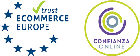Problemas de configuración del servicio DDNS
DDNS no funciona. Se indica el mensaje "Foscam DDNS service discontinued,.."
Noticia 11/10/2019: El fabricante de productos Foscam (ShenZhen Foscam Intelligent Technology Co., Limited) ha decidido finalizar el servicio DDNS que proporcionaba gratuitamente hasta ahora (myfoscam.org). Las cámaras no admitirán el uso del nombre de dominio dinámico (DDNS) myfoscam.org para acceso remoto desde el 31 de diciembre de 2019. Los clientes que no usen DDNS myfoscam.org no se verán afectados. La noticia nos ha sido enviada a todos los distribuidores: https://foscam.com/newsinfo/24.html
Tampoco se verán afectadas las instalaciones que usen los servicios DDNS que sigan proporcionando otras empresas como Dyn.com o no-ip.com (normalmente son servicios de pago o que requieren activar periódicamente sus cuentas gratuitas), ni las instalaciones que usen una IP pública fija contratada con su proveedor de Internet.
DDNS es un servicio que le permite acceder a su cámara IP desde Internet (móvil, ordenador,..) mediante una dirección única y fija. No tendrá que depender de revisar la IP pública que su proveedor le asigna y cambia automáticamente (IP dinámica).
Foscam se enfoca en productos de seguridad; la seguridad es lo más importante. La tecnología de acceso remoto DDNS tiene un nivel de seguridad más bajo que la nueva tecnología de acceso remoto P2P. Por lo tanto, la tecnología de acceso remoto DDNS no cumple ya con los requisitos de seguridad de Foscam en el desarrollo futuro. Ahora, todos los productos Foscam actuales tienen tecnología P2P: más segura y de más sencilla configuración.
Si, por cualquier razón, desea seguir utilizando un servicio DDNS, puede consultar en la siguiente respuesta las alternativas de terceros para obtener servicio DDNS
Si Ud. usaba en su instalación el DDNS myfoscam.org, le recomendamos que siga las siguientes operaciones para ajustar la configuración de sus equipos:
- Si su producto admite la función P2P (el producto tiene un código UID / QR en su etiqueta): Los productos modernos con función P2P admiten el acceso remoto fácilmente sin una configuración complicada, solo necesita escanear o escribir el código QR/UID en la aplicación Foscam o el programa VMS: Con ello, podrá ver sus cámaras de forma remota en teléfonos inteligentes y en el ordenador.
- Si su producto es un modelo antiguo que no admite la función P2P (En su pegatina no aparece el código UID/QR), le recomendamos que actualice sus cámaras antiguas a los nuevos productos Foscam P2P para incrementar su seguridad. Si no desea comprar un nuevo modelo para actualizar su cámara anterior, puede usar la dirección IP pública de su router (https://foscam.es/ip.php) y el puerto externo (URL con el formato como http://IPPÚBLICA:puerto) para acceder de forma remota a sus productos antiguos. Más información sobre esta conexión remota.
- Si Ud. está acostumbrado a usar DDNS o no tiene un producto que admita P2P o necesita usar la URL de DDNS para conectar productos Foscam a otro software de terceros o kits para el hogar o, por otro algún motivo, prefiere mantenerlo: el menú de configuración permite añadir DDNS de terceros en la aplicación Foscam, VMS y la página del navegador de su ordenador.
Más información del fabricante:
- ¿Cómo acceder remotamente a un NVR Foscam con un servicio DDNS+puerto de terceros desde el navegador Internet Explorer y VMS?: https://www.foscam.com/faqs/view.html?id=250. Nota: Si lo necesita, también se puede acceder desde otros navegadores (Chrome, Firefox,..), pero según el firmware y modelo pueden estar limitadas las funciones (consulte solución de problemas en navegadores)
- ¿Cómo agregar un NVR Foscam a la app Foscam NVR por DDNS+puerto de terceros?: https://www.foscam.com/faqs/view.html?id=251
- ¿Cómo acceder a Foscam NVR de forma remota con IP WAN y puerto desde el navegador web (IE) y VMS?: https://www.foscam.com/faqs/view.html?id=228
- ¿Cómo agregar un NVR Foscam a la app Foscam NVR mediante IP pública (WAN IP) y puerto?: https://www.foscam.com/faqs/view.html?id=162
Si tiene algún problema al usar su cámara, puede contactar con nuestro equipo de soporte para clientes.
Alternativas para tener servicio DDNS
Explicación: El uso normal de las cámaras IP Foscam es a través de la funcionalidad P2P. En algunas situaciones se precisa un acceso mediante una URL y un puerto. En esos casos, le ofrecemos información sobre posibles soluciones
Soluciones:
- Usar una IP pública fija (probablemente tenga que contratarla con su proveedor de servicios de Internet)
- Si su router permite introducir datos DDNS, puede probar los siguientes servicios:
- Software adicional en un ordenador que realice actualizaciones sobre su IP dinámica
- Usando Firefox mediante la función de auto-recargar (cada 5 min)
No se registra correctamente en el servicio DDNS. En Estado DDNS se muestra algún error
Síntoma: En el menú Información (o Cámaras) de la cámara no se indica Estado DDNS: Correcto, sino que se muestra algún tipo de error.
Explicación: Por alguna razón la cámara IP no ha conseguido registrarse correctamente en el servicio DDNS configurado
Soluciones:
- Si estaba usando el servicio DDNS myfoscam.org, le recomendamos el acceso P2P para aumentar su seguridad.
- En algunas instalaciones el servidor DNS no resuelve bien las direcciones. Acceda a la cámara y vaya al Menú administrador (o Configuración) > Red e introduzca el servidor DNS: 8.8.8.8 (de Google). Reinicie la cámara (apagar y encender) y verifique, unos minutos tras el arranque en el menú de Estado, que DDNS ya no muestra el error.
- Vaya al Menú Administrador (o Configuración) y asegúrese que están desactivadas las dos opciones siguientes: ADSL > Usar marcación ADSL y la opción UPnP > Usar UPnP para el mapeado de puerto.
- Puede configurar el servicio DDNS que muy probablemente ofrezca su router en su configuración.
Aparentemente el servicio DDNS está configurado correctamente pero no funciona
Síntoma: Ha realizado los pasos indicados en Conexión remota y en el menú Información (o Cámaras) de la cámara sí se indica Estado DDNS: Correcto, pero no puede acceder a la cámara IP desde fuera de su red.
Explicación: En el ordenador o móvil desde el que está intentando acceder puede estar asignada a su ruta o host DDNS una dirección IP pública que no es la de su router. Ejemplo: hdfrun4.dyndns.org está apuntando a 84.24.212.99 pero la IP actual de su router es 27.34.152.3
Soluciones:
- Si estaba usando el servicio DDNS myfoscam.org, le recomendamos el acceso P2P para aumentar su seguridad.
- Compruebe que puede acceder desde Internet a su cámara usando la IP Pública y el puerto (en caso contrario verifique todos los pasos indicados en He configurado el router pero sigo sin acceder desde fuera de mi red local)
- Pruebe a cambiar el servidor DNS a 8.8.8.8 en el ordenador o dispositivo desde el que está intentando acceder. Hay servidores DNS que no se actualizan correctamente y dan información errónea.
- Acceda a la cámara y vaya al Menú administrador (o Configuración) > Servicio DDNS y active la opción Re-actualizar ignorando todos los errores y haga clic en Aceptar
- Espere unos minutos por si fuese un problema de propagación temporal de los DNS.
- Vaya al Menú Administrador (o Configuración) y asegúrese que están desactivadas las dos opciones siguientes: ADSL > Usar marcación ADSL y la opción UPnP > Usar UPnP para el mapeado de puerto.
Problemas al usar otros servicios DDNS como dyn.com, dyndns.com, no-ip.com
Explicación: Si por cualquier razón no puede o no desea usar el servicio DDNS incorporado en su cámara, puede usar otros servicios de actualización DDNS. Puede probar las siguientes soluciones:
Soluciones:
- Entre en su cuenta DynDns para asegurarse de que los datos son correctos y de que el servicio está activado:
- Vaya a la página www.dyndns.com y haga clic en Sign In. Ver ejemplo
- Introduzca sus datos Username y Password y haga clic en Login. Ver ejemplo
- Haga clic en My hosts. Ver ejemplo
- Haga clic en Checkout to Activate. Ver ejemplo
- Haga clic en Next. Ver ejemplo
- Haga clic en Activate Services. Ver ejemplo
- Se indicará en la pantalla siguiente en verde xxxxx.dyndns.org successfully activated. Ver ejemplo
- Es posible que la cuenta DDNS se haya desactivado. Las cuentas gratuitas DynDns caducan si no se utilizan o renuevan. Cada cierto tiempo recibirá un email avisándole y permitiendo la reactivación. Si la cuenta se ha desactivado, tiene que volver a crearla siguiendo los pasos indicados en Configuración del servicio DDNS.
- Asegúrese de que la cuenta DDNS se usa en un sólo dispositivo cambiando la contraseña en su cuenta DDNS y en la cámara. De esta forma, si estaba configurada en otro dispositivo o red, éste ya no producirá el problema.
- Instalar un programa cliente DDNS en un ordenador:
- Cree una cuenta DDNS con www.no-ip.com tal como se indica en el apartado Configuración del servicio DDNS
- Descargue e instale el programa cliente de actualización dinámica de DDNS de la página www.no-ip.com
- Configure en dicho programa los datos de la cuenta DDNS
- Configuración DNNS en el router: la mayoría de routers tienen una opción DDNS que le permitirá configurar dicho servicio. Encontrará en dicha opción una lista desplegable con los servicios DDNS admitidos.
- Contratación y uso de una IP fija:
Si contrata una IP pública fija con su operador de Internet, tendrá su red identificada en Internet de forma permanente y no tendrá que realizar la configuración del servicio DDNS. Si tiene, como la mayoría de usuarios, una IP dinámica, tendrá que realizar la configuración DDNS ya que su IP cambiará de vez en cuando.
Contacte con su proveedor de Internet para indicarle que desea contratar una IP fija. Le proporcionarán una IP fija (ejemplo: 82.24.210.95) y su acceso a la cámara será también fijo (ejemplo: http://82.24.210.95:1201). Los programas que desee configurar y en los que se solicite un host o dirección de Internet, tendrá que indicar dicha IP fija.